Как известно, до последнего времени самым распространенным форматом распространения музыки в сети был MP3. При всех его достоинствах у него есть один существенный недостаток – потеря качества при сжатии. И если для одних это не критично, то для других является серьезной проблемой. К счастью для последних, сейчас в сети появилось много аудиофайлов в формате lossless – т.е. «сжатых» без потери качества. Что можно сделать с этими файлами? Можно прослушать на компе с помощью бесплатного проигрывателя Foobar2000, можно записать CD-audio в оригинальном качестве, а можно создать DVD-audio, поместив на него сразу несколько альбомов. О том, как создать DVD-audio из lossless и посвящена данная статья.
Что потребуется для этого? Во-первых, уже упомянутый выше проигрыватель Foobar2000. Во-вторых, программа для создания DVD-audio Minnetonka Discwelder Chrome II. И в-третьих, DVD-плеер, поддерживающий формат DVD-audio.
Сначала надо перекодировать материал для записи в формат wav. Для этого запускаем Foobar2000 и загружаем файл с расширением .flac.cue. Затем выделяем нужные треки, кликаем левой кнопкой мышки и в появившемся контекстном меню выбираем "Convert" -> "…".
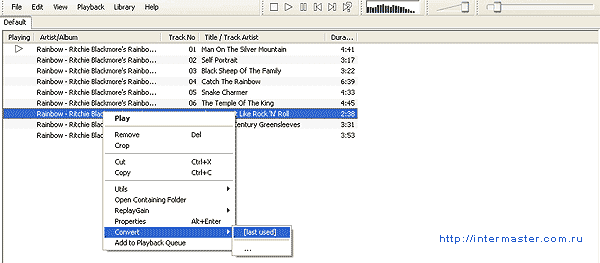
В появившемся окне выбираем "Outpot format – WAV" и жмем OK. Программа предложит вам выбрать папку, в которую будут сохранены извлеченные файлы. В качестве примера раскодируем альбомы группы "Rainbow".
Теперь запускаем программу Minnetonka Discwelder Chrome II.
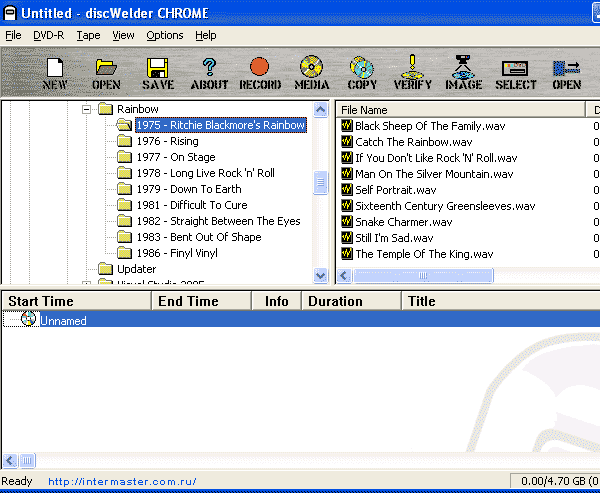
Теперь начинаем по одному (в нужной последовательности) перетаскивать треки в нижнее окно. При переносе первого трека автоматически создастся раздел "Group #1". Это раздел для первого альбома. Второй и последующий треки первого альбома перетаскивайте именно в эту строку - "Group #1". Если вы попробуете перетащить трек в строку "Unnamed", то автоматически будет создана папка для второго альбома. А если «потащите» новый трек на уже существующий, то программа предложит вам заменить существующий. Итак, первый трек альбома тащим на строку "Unnamed", все последующие треки – на строку "Group #...".

Таким образом вы должны перетащить все треки из всех альбомов. В итоге треки первого альбома должны оказаться в группе "Group #1", второго – "Group #2" и так далее.
Теперь укажем общие настройки для диска. Для этого выбираем пункты меню "File" -> "Album Properties":
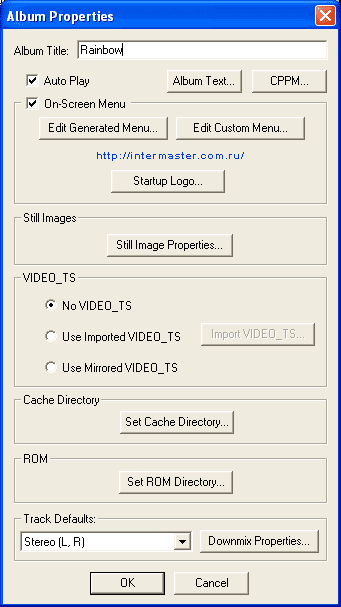
В поле "Album Title" пишем общий заголовок диска, в разделе "Track Defaults" выбираем "Stereo (L, R)". После этого жмем кнопку "CPPM":
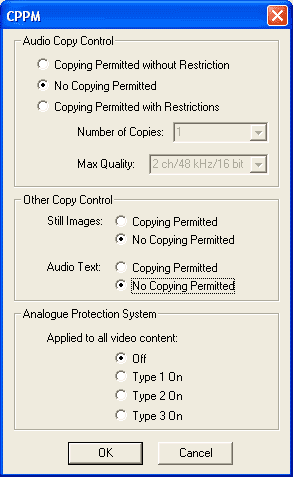
В этом разделе настраиваются виды защит диска от копирования, их лучше все выключить. Жмем дважды «ОК» и закрываем вкладки.
Мы оказались в главном окне программы. Теперь наш проект называется не "Unnamed", а "Rainbow". Далее нам надо переименовать "Group #..." на названия альбомов. Делается это просто – кликаем левой кнопкой мышки на нужный нам "Group #", выбираем "Rename Group" и вводим нужное нам название.
После того, как все группы переименованы, начинаем работать с треками. Кликаем на надписи "Track #..." левой кнопкой мыши, в появившемся контекстном меню выбираем пункт "Track Properties".
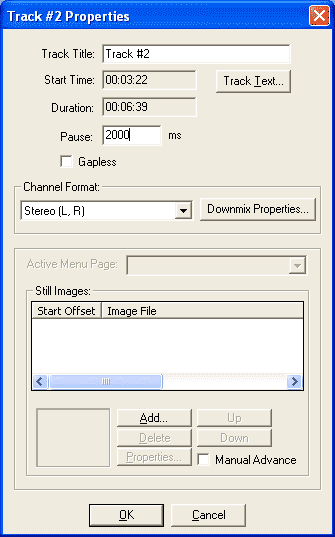
Здесь в поле "Track Title" указываете название композиции, в "Channel Format" уже должно стоять "Stereo (L, R)". Убираете галочку в поле "Gapless" и ставите значение «2000» в графу "Pause".
Gapless означает, что треки будут воспроизводится без пауз (например, это необходимо при записи миксов или концертных альбомов). Если же вы пишите обычный студийный альбом, то этот режим лучше выключить и поставить стандартную задержку в 2 секунды (2000 ms).
Итак, с альбомами и треками мы разобрались. В итоге получили что-то вроде этого:
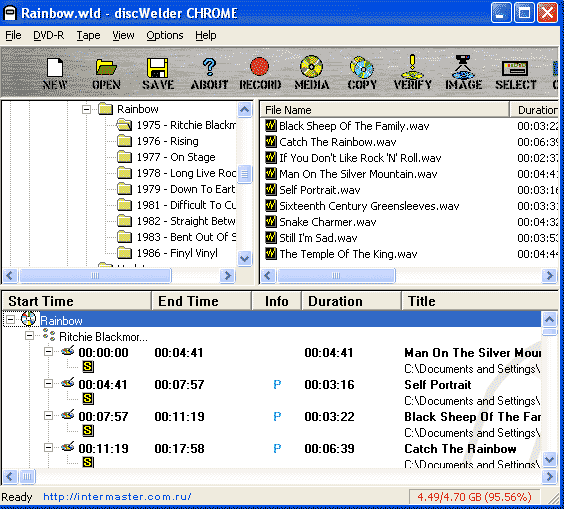
Теперь приступим к созданию меню. Для этого опять выбираем пункты меню "File" -> "Album Properties" и видим знакомую картинку:
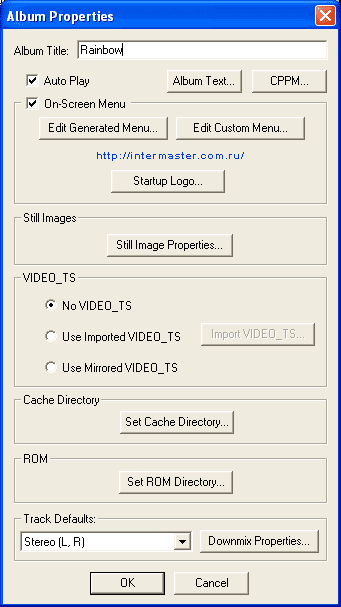
Сначала нажмите "Still Image Properties".
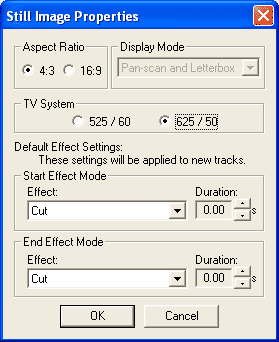
В открывшемся окошке выберите "Aspect Ratio" 4:3 или 16:9 (в зависимости от того, какой у вас телевизор – обычный или широкоформатный). Поставить точку в 625/50 (это соответствует стандарту PAL). Нажимаем «ОК» и попадаем в предыдущее меню. Тут жмем "Edit Generated Menu".

В появившемся окне в разделе "Background Image" жмем кнопку "Browse" и выбираем файл "ChromePAL.jpg". Это мы задали фон для экранного меню. Теперь начитаем настраивать по своему вкусу:
"Menu Layout" (тип меню):
Можно выбирать из Continuous (последовательное) или Heirarchical (иерархическое). Другими словами, если вы хотите, чтобы все треки выводились в меню друг за другом, то выбирайте Continuous. Если предпочитаете, тобы сначала были выведены названия альбомов, а после выбора одного из них на экран вывелся список треков из этого альбома – то выберите Heirarchical.
"Menu Columns" (количество столбцов в меню)
Укажите, из скольки столбцов должно состоять меню.
"Text Properties" (свойства текста)
Здесь можно настроить шрифт, его размер и цвет для всех элементов меню. Все интуитивно понятно, можно только сказать, что сначала надо выбрать тип элемента, который вы хотите настроить (в разделе Apply To: All (сразу все), Album Title (заголовок всего диска), Group Names (названия альбомов) или Track Names (названия песен)), а уже потом задавать ему нужные характеристики.
Цвета:
Normal – в обычном состоянии, Hilite – выделенный пункт меню, Active – воспроизводимый в данный момент.
Вот собственно и все. Теперь осталось только записать диск с помощью кнопки "Record".
ДОПОЛНЕНИЕ:
Часто задают вопрос, что не получается записать готовый диск - невозможно выбрать рекордер. Решить проблему можно попробовать двумя путями:
- Создайте и сохраните образ диска. В итоге должен получиться файл с расширением .DIM. Поменяйте это расширение на .ISO и выполните запись диска с помощью любой программы, поддерживающей запись образов дисков (например, Nero).
- Скачайте и установите драйвера Gear. Перегрузите компьютер - программа должна увидеть Ваш рекордер.
Комментариев: 13 RSS
1 Arien 02-04-2010 02:50
Спасибо большое, за столь содержательную и познавательную статью!... С её помощью, мне удалось, без особого труда, самому создать несколько замечательных ДВД-аудио, которые прекрасно проигрываются на моём "железном" плеере... К слову сказать, большинство образов, что мне попадалось до этого в интернете, не всегда корректно проигрывались... В частности, почему то пропадал один из двух каналов стерео... Теперь же, "навыдёргивав" ДВДАЭксплорером стереодорожки из этих образов и с авторив, следуя Вашей инструкции, у меня всё заработало... Действительно, лучше уж своими руками создавать... Ещё раз большое спасибо!
2 Комментатор 5 24-06-2010 20:56
Спасибо! Статья мне очень помогла разобраться в создании диска. Пытался создать более расширенное меню, что бы демонстрировать историю, дискографию, фотографии - не получилось. Единственное это показ картинок во время воспроизведения трека.
3 Аноним 08-12-2010 21:25
Спасибо, всё отлично! Но у меня не получается записать. Выдаёт сообщение: Please select a recorder. Нажимаю кнопку select и не могу выбрать рекордер - пустая строка. Подскажите, плиз. У меня NEC DVD RW_ND-3550A.
4 Аноним 25-12-2010 23:24
Спасибо большое! все получилось воссоздать и подготовить к записи, но при нажатии на кнопочку Record прога предлагает выбрать рекордер. Когда залазишь выбрать рекордер - меню вариантов пустое. Как побороть эту проблему, подскажи пожалуйста?
5 Комментатор 8 12-02-2011 17:23
Спасибо.Только как сделать что бы при проигрывании трека было его название на экране.
6 Алексей 26-03-2011 23:15
К моему сожалению прога не работает на Win 7 x64. Это большой минус!!!
7 Роман 11-05-2011 20:01
Выдаёт сообщение: Please select a recorder. Нажимаю кнопку select и не могу выбрать рекордер - пустая строка.
8 олег 11-08-2011 00:23
Всё замечательно, кроме конечного результата - даже скачав драйвера программа не видит рекордер, при сохранении образа получается нечитаемый файл с расширением .DIM. Поменять это расширение на .ISO не удаётся..... Хорошо бы довести всё до конечного результата - пока это всё напоминает мартышкин труд.....
9 Аноним 01-11-2011 21:46
Большое Спасибо за хорошую и понятную статью! Пытался читать на форумах - там все больше эмоции и комп. жаргончик, а у Вас все по полочкам! Вообщем помогли!
10 Максим 04-11-2012 00:02
2 олег
Вручную смени расширение .dim на .iso - и будет тебе счастье :).
11 Комментатор 14 14-01-2013 12:29
Здравствуйте . Подскажите пожайлуста, как вставить видео заставку на 30 секунд перед основным меню в discWelder CHROME при изготовлении Audio-DVD. Заставку изготовил в формате Mpeg-2. Заранее спасибо.
12 Аноним 03-05-2020 00:13
Здравствуйте. Подскажите пожалуйста!? у меня винда 7 , работаю с 24/192 wav, всё пишется на ура, качество выше крыши!Но вот беда с менюшкой, что только не делал, может всё таки ещё не всё? Вобщем не работает меню и всё тут... Как правильно построить меню чтобы оно правильно работало??? Оно у меня мигает и пропадает...
P.S. Пишу сначала на DVD+RW
13 Сергей 18-04-2021 22:52
А как записать многоканальный звук?